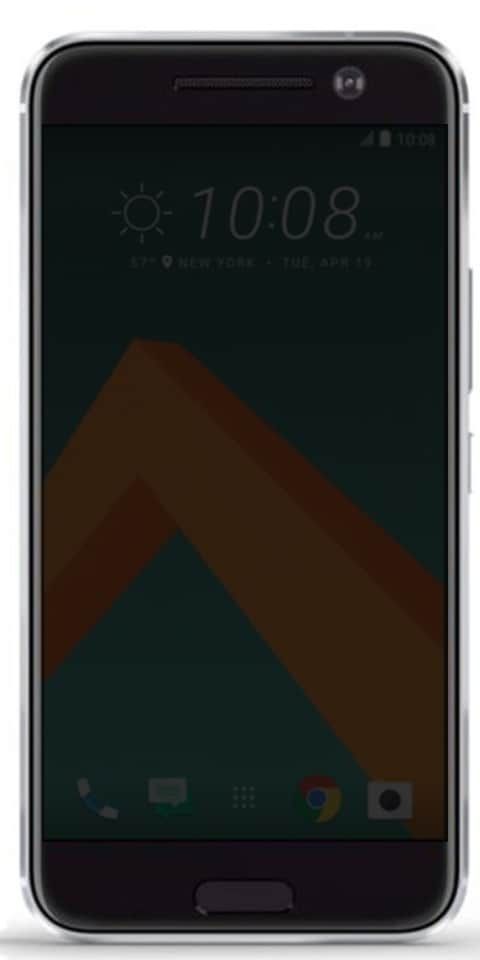விண்டோஸ் 10 1803 புதுப்பிப்பை எவ்வாறு நிறுவல் நீக்குவது - பயிற்சி
விண்டோஸ் 10 பதிப்பு 1803 (ஏப்ரல் 2018 புதுப்பிப்பு) ஏப்ரல் 2018 இல் இணக்கமான டெஸ்க்டாப்புகள், மடிக்கணினிகள் மற்றும் டேப்லெட்டுகளில் இலவச புதுப்பிப்பாக தானாகவே வெளிவரும். ஆனால், புதிய அம்ச புதுப்பிப்பைப் பயன்படுத்துவது பெரும்பாலும் பிழைகள் காரணமாக ஒரு தடுமாற்றமும் இல்லாமல் போகாது அல்லது ஒருவித பொருந்தக்கூடிய சிக்கல்களும். இந்த கட்டுரையில், விண்டோஸ் 10 1803 புதுப்பிப்பு - டுடோரியலை எவ்வாறு நிறுவல் நீக்குவது என்பது பற்றி பேசப்போகிறோம். ஆரம்பித்துவிடுவோம்!
முதல் சில மாதங்களில், குறைந்த எண்ணிக்கையிலான சாதனங்கள் இந்த சிக்கல்களை எதிர்கொள்ளும் என்றும் எதிர்பார்க்கப்படுகிறது, மேலும் அந்த காரணத்திற்காக. விண்டோஸ் 10 ஒரு விருப்பத்தை உள்ளடக்கியது, இது ஏப்ரல் 2018 புதுப்பிப்பை நிறுவல் நீக்க முந்தைய பதிப்பிற்கு திரும்ப அனுமதிக்கிறது. உங்களுக்கு சிக்கல்கள் இருந்தால் இந்த விருப்பத்தையும் பயன்படுத்தலாம். அல்லது நீங்கள் புதுப்பிப்புக்குத் தயாராக இல்லை என்றால், நீங்கள் இன்னும் சிறிது நேரம் காத்திருக்க விரும்பினால்.
உங்கள் கணினி விண்டோஸ் புதுப்பிப்பு, புதுப்பிப்பு உதவியாளர் வழியாக பதிப்பு 1803 க்கு மேம்படுத்தப்பட்டது. அல்லது மீடியா கிரியேஷன் டூல் (இன்-ப்ளேஸ் மேம்படுத்தல்) வழியாகவும், மேம்படுத்தல் நிறுவப்பட்ட முதல் பத்து நாட்களில், மீட்டெடுப்பு விருப்பங்கள் வழியாகவும் புதுப்பிப்பை உடனடியாக நிறுவல் நீக்கம் செய்யலாம்.
எனவே, இந்த வழிகாட்டியில், சமீபத்திய மேம்படுத்தலை அகற்றுவதற்கான படிகளை நீங்கள் கற்றுக் கொள்வீர்கள், மேலும் விண்டோஸ் 10 இன் முந்தைய பதிப்பிற்குத் திரும்புவீர்கள்.
நீங்கள் இனி திரும்பிச் செல்ல விருப்பம் இல்லை என்றால், நீங்கள் பயன்படுத்தலாம் இந்த வழிகாட்டி உங்கள் சாதனத்தை உள்ளமைக்க முந்தைய நிறுவலை நீண்ட காலத்திற்கு வைத்திருங்கள் . எனவே விண்டோஸ் 10 இன் மேம்படுத்தலை அடுத்த முறை நிறுவல் நீக்க உங்களுக்கு அதிக நேரம் உள்ளது.
சிறந்த ஜிக்சா புதிர் பயன்பாடு Android
விண்டோஸ் 10 1803 ஐ நிறுவல் நீக்குவது எப்படி - பயிற்சி
விண்டோஸ் 10 ஏப்ரல் 2018 ஐ நிறுவிய பின் முந்தைய பதிப்பிற்கு திரும்புவதற்கான செயல்முறை உங்கள் கணினியிலிருந்து புதுப்பித்தல் உண்மையில் நேரடியானது. இருப்பினும், புதிய புதுப்பிப்புகளைச் சரிபார்ப்பதை நீங்கள் எப்போதும் கருத்தில் கொள்ள வேண்டும், ஏனென்றால் உங்களிடம் உள்ள சிக்கலுக்கு ஏற்கனவே ஒரு தீர்வு இருக்கலாம்.
நீங்கள் ஒரு குறிப்பிட்ட சிக்கலைக் கையாளுகிறீர்கள் என்றால், முதலில் ஆன்லைனில் ஆராய்ச்சி செய்யுங்கள், ஏனெனில் சிக்கலை எளிதில் சரிசெய்ய முடியும். எதுவும் சிக்கலைச் சரிசெய்யத் தெரியவில்லை எனில், விண்டோஸ் 10 பதிப்பு 1803 ஐ அகற்றுவதற்கும் கீழேயுள்ள படிகளைப் பயன்படுத்தலாம். எப்படி என்று பார்ப்போம்:
- முதலில், நீங்கள் திறக்க வேண்டும் அமைப்புகள் .
- தட்டவும் புதுப்பிப்பு மற்றும் பாதுகாப்பு .
- பின்னர் தட்டவும் மீட்பு .
- இப்போது விண்டோஸ் 10 இன் முந்தைய பதிப்பிற்குச் செல்ல, கீழ் அழுத்தவும் தொடங்கவும் பொத்தானை.

- நீங்கள் ஏன் திரும்பிச் செல்கிறீர்கள் என்பதற்கான பதிலைத் தேர்வுசெய்க.
- அழுத்தவும் அடுத்தது பொத்தானை.
- பின்னர் அழுத்தவும் இல்லை, நன்றி பொத்தானை.
- இப்போது உங்கள் கணினியிலிருந்து விண்டோஸ் 10 ஏப்ரல் 2018 புதுப்பிப்பை நிறுவல் நீக்கும்போது என்ன நடக்கப் போகிறது என்பதைப் பாருங்கள் அடுத்தது பொத்தானை.
- பின்னர் அழுத்தவும் அடுத்தது பொத்தானை.
- கிளிக் செய்க முந்தைய உருவாக்கத்திற்குச் செல்லவும் ரோல்பேக்கைத் தொடங்குவதற்காக.

ஃபயர்ஸ்டிக் கணினியை ஸ்ட்ரீம் செய்க
நீங்கள் படிகளை முடித்ததும், அமைப்பு எடுத்துக்கொள்ளும், பின்னர் உங்கள் கணினியை விண்டோஸ் 10 இன் முந்தைய பதிப்பிற்கு உருட்டும்.
‘விண்டோஸ் 10 இன் முந்தைய பதிப்பிற்குச் செல்லுங்கள்’ விருப்பம் கிடைக்கவில்லை
ஒரு வேளை, விண்டோஸ் 10 இன் முந்தைய பதிப்பிற்குச் செல்வதற்கான விருப்பத்தை நீங்கள் காணவில்லை என்றால், பிசிக்கு சில விஷயங்கள் நடக்கக்கூடும்.
விண்டோஸ் 10 உண்மையில் முந்தைய பதிப்பின் நகலை தானாகவே சேமிக்கிறது சி: டிரைவ், அழைக்கப்படும் கோப்புறையில் Windows.old . ஒவ்வொரு மேம்படுத்தலிலும் இருக்கலாம் நிறுவல் தோல்வியுற்றால், மீண்டும் உருட்ட வேண்டியது அவசியம்.
நிறுவல் வெற்றிகரமாக முடிந்தால், Windows.old கோப்புறை உங்கள் சாதனத்தில் இருக்கும். உங்கள் கணினியிலிருந்து விண்டோஸ் 10 பதிப்பு 1803 ஐ கைமுறையாக நிறுவல் நீக்க மேலே உள்ள வழிமுறைகளைப் பயன்படுத்தலாம்.
உங்களிடம் இல்லையென்றால் Windows.old கோப்புறை, மேலே குறிப்பிட்ட படிகளைப் பயன்படுத்தி புதுப்பிப்பை நிறுவல் நீக்க முடியாது.
வட்டு துப்புரவு தற்காலிக இணைய கோப்புகளை நீக்காது

விண்டோஸ் 10 ஏப்ரல் 2018 புதுப்பிப்பை நிறுவல் நீக்க முயற்சிக்கும் வாய்ப்பும் உள்ளது அசல் நிறுவலின் 10 நாட்களுக்குப் பிறகு . Windows.old கோப்புறை உங்கள் சாதனத்தில் நிறைய இடத்தைப் பிடிக்கும், மேலும் முக்கியமான கோப்புகளுக்கான இடத்தை விடுவிக்கவும், நிறுவலின் 10 நாட்களுக்குப் பிறகு விண்டோஸ் தானாகவே முந்தைய பதிப்பு கோப்புகளின் கோப்புறையை நீக்குகிறது . இது உங்கள் விஷயமாக இருந்தால், நீங்கள் முந்தைய பதிப்பிற்குச் செல்ல முடியாது.
உங்களிடம் Windows.old கோப்புறை இருந்தால், முந்தைய பதிப்பிற்குத் திரும்புவதற்கான விருப்பத்தை நீங்கள் காணவில்லை. உங்கள் சாதனத்தில் வேறு ஏதேனும் நடக்கிறது, மேலும் ஐஎஸ்ஓ கோப்பு வழியாக விண்டோஸ் 10 இன் சுத்தமான நிறுவலைப் பயன்படுத்தி தரமிறக்க வேண்டும். நீங்கள் உண்மையில் பயன்படுத்த விரும்பும் பழைய பதிப்பை அது கொண்டுள்ளது.
வீழ்ச்சி 4 இல் fov
கணினி மீட்டமை வழியாக புதுப்பிப்பை அகற்று
மே 8 பேட்ச் செவ்வாயன்று நிறுவல் நீக்குவதற்கான எளிதான வழி விண்டோஸ் 10 மேம்பட்ட விருப்பங்களில் கிடைக்கும் கணினி மீட்டமைப்பைப் பயன்படுத்துவதாகும்.
- முதலில், தட்டவும் மேம்பட்ட பழுது விருப்பங்களைக் காண்க பொத்தானை.
- தட்டவும் சரிசெய்தல் .
- தட்டவும் மேம்பட்ட விருப்பங்கள் .
- பின்னர் தட்டவும் கணினி மீட்டமை .
- உங்கள் கணக்கின் பெயரைத் தட்டவும்.
- இப்போது உங்கள் கணக்கு கடவுச்சொல்லை தட்டச்சு செய்து, பின்னர் அழுத்தவும் தொடரவும் பொத்தானை.
- அழுத்தவும் அடுத்தது பொத்தானை.
- புதுப்பிப்பு நிறுவப்படுவதற்கு முன்பு உருவாக்கப்பட்ட மீட்டெடுப்பு புள்ளியைத் தேர்வுசெய்க.
- அழுத்தவும் அடுத்தது பொத்தானை.
- கடைசியாக, அழுத்தவும் முடி பொத்தானை.
நீங்கள் படிகளை முடித்ததும், KB4103721 புதுப்பிப்பு அகற்றப்படும். உங்கள் கணினி மீண்டும் சாதாரணமாகத் தொடங்க வேண்டும்.
பாதுகாப்பான பயன்முறை வழியாக புதுப்பிப்பை அகற்று
மீட்டெடுப்பு புள்ளியை நீங்கள் காணவில்லை எனில், உங்கள் சாதனத்தை பாதுகாப்பான பயன்முறையில் துவக்கலாம். கட்டளை வரியில் வழியாக KB4103721 புதுப்பிப்பை கைமுறையாக அகற்றுவதற்காக.
- முதலில், கிளிக் செய்யவும் மேம்பட்ட பழுது விருப்பங்களைக் காண்க பொத்தானை.
- தட்டவும் சரிசெய்தல் .
- பின்னர் சொடுக்கவும் மேம்பட்ட விருப்பங்கள் .
- அழுத்தவும் தொடக்க அமைப்புகள் விருப்பம்.
- அழுத்தவும் மறுதொடக்கம் பொத்தானை.
- மறுதொடக்கம் செய்தவுடன், நீங்கள் நெட்வொர்க்கிங் மூலம் பாதுகாப்பான பயன்முறையைத் தேர்ந்தெடுக்க வேண்டும், நீங்கள் அடிப்பதைத் தேர்வு செய்யலாம் எஃப் 5 .
- பின்னர் திற தொடங்கு .
- தேடுங்கள் கட்டளை வரியில் , நீங்கள் மேல் முடிவை வலது கிளிக் செய்து, நிர்வாகியாக இயக்கவும் என்பதைத் தேர்ந்தெடுக்கவும்.
- புதுப்பிப்பை அகற்ற பின்வரும் கட்டளையைத் தட்டச்சு செய்து தட்டவும் உள்ளிடவும் :
wusa /uninstall /kb:4103721

- அழுத்தவும் ஆம் பொத்தானை.
- இப்போது அழுத்தவும் மறுதொடக்கம் மறுதொடக்கம் செய்ய பொத்தானை அழுத்தி பின்னர் பாதுகாப்பான பயன்முறையிலிருந்து வெளியேறவும்.
எல்லா படிகளையும் முடித்த பிறகு, KB4103721 புதுப்பிப்பு அகற்றப்படும், பின்னர் உங்கள் சாதனம் மீண்டும் சாதாரணமாக தொடங்கப்பட வேண்டும்.
மீண்டும் நிறுவுவதிலிருந்து KB4103721 புதுப்பிப்பைத் தடு
இந்த படிகளைப் பயன்படுத்தி விண்டோஸ் 10 அதே புதுப்பிப்பை மீண்டும் நிறுவுவதைத் தடுப்பதே கடைசியாக செய்ய வேண்டியது:
mucky duck repo வேலை செய்யவில்லை
- முதலில், பதிவிறக்கவும் புதுப்பிப்புகள் சரிசெய்தல் காண்பி அல்லது மறைக்க மைக்ரோசாப்ட் ஆதரவிலிருந்து.
- இருமுறை கிளிக் செய்யவும் .டியாக் கேப் கருவியைத் திறக்க கோப்பு.
- பின்னர் தட்டவும் அடுத்தது .
- தட்டவும் புதுப்பிப்புகளை மறைக்க தொடர.
- இப்போது கருவி ஆன்லைனில் சரிபார்த்து, தற்போது உங்கள் கணினியில் நிறுவப்படாத புதுப்பிப்புகளை பட்டியலிடும். KB4103721 புதுப்பிப்பைத் தேர்வுசெய்து, கிளிக் செய்க அடுத்தது .
- அழுத்தவும் நெருக்கமான பொத்தானை.

KB4103721 புதுப்பிப்பை நீங்கள் நிறுவல் நீக்கி மறைத்த பிறகு, இப்போது உங்கள் விண்டோஸ் 10 சாதனம் அதை மீண்டும் பதிவிறக்கி மீண்டும் நிறுவ முயற்சிக்காது. பழைய பதிப்பை மாற்றியமைக்கும் புதிய புதுப்பிப்பு இருக்கும் வரை.
எந்த நேரத்திலும், மேலே குறிப்பிட்ட அதே வழிமுறைகளைப் பயன்படுத்தி நீங்கள் எப்போதும் புதுப்பிப்பை மீண்டும் காண்பிக்கலாம். எனினும் படி 4 , நீங்கள் பயன்படுத்த வேண்டும் மறைக்கப்பட்ட புதுப்பிப்புகளைக் காட்டு உண்மையில் விருப்பம். பேட்சை மீண்டும் பதிவிறக்க விண்டோஸ் புதுப்பிப்பைப் பயன்படுத்தவும்.
முடிவுரை
சரி, அதுதான் எல்லோரும்! விண்டோஸ் 10 1803 கட்டுரையை நிறுவல் நீக்குவதை நீங்கள் விரும்புவீர்கள், மேலும் இது உங்களுக்கு உதவியாக இருக்கும் என்று நம்புகிறேன். இது குறித்த உங்கள் கருத்தை எங்களுக்குத் தெரிவிக்கவும். இந்த கட்டுரை தொடர்பான கூடுதல் கேள்விகள் மற்றும் சிக்கல்கள் உங்களிடம் இருந்தால். பின்னர் கீழேயுள்ள கருத்துகள் பிரிவில் எங்களுக்குத் தெரியப்படுத்துங்கள். நாங்கள் விரைவில் உங்களைத் தொடர்புகொள்வோம்.
இந்த நாள் இனிதாகட்டும்!
மேலும் காண்க: விண்டோஸ் 10 இல் ஆங்கிலம் Vs ஆங்கில சர்வதேசத்திற்கு இடையிலான வேறுபாடு